Elementor 通用教程 1 |
您所在的位置:网站首页 › 手机pages怎么改字体颜色 › Elementor 通用教程 1 |
Elementor 通用教程 1
|
Elementor全局字体和颜色是Elementor页面构建插件的预设功能。 这个设置允许你为整个网站快速设定统一的字体和配色方案,便于创建具有整体性的设计。 如果需要为多个页面或帖子使用相同的字体和颜色,这个功能非常有用,可确保网站所有页面的颜色和字体一致。 在接下来的教程中,将详细介绍如何设置和使用全局颜色和全局字体。 Elementor 全局颜色和字体全局颜色和全局字体是网站上使用的颜色和文本字体,大小,粗细,行高等信息的预设。 为了方便说明,我们将使用文本编辑器小工具来进行。 将文本编辑器小工具拖放到编辑区域的编辑栏内后,你会看到如下画面。 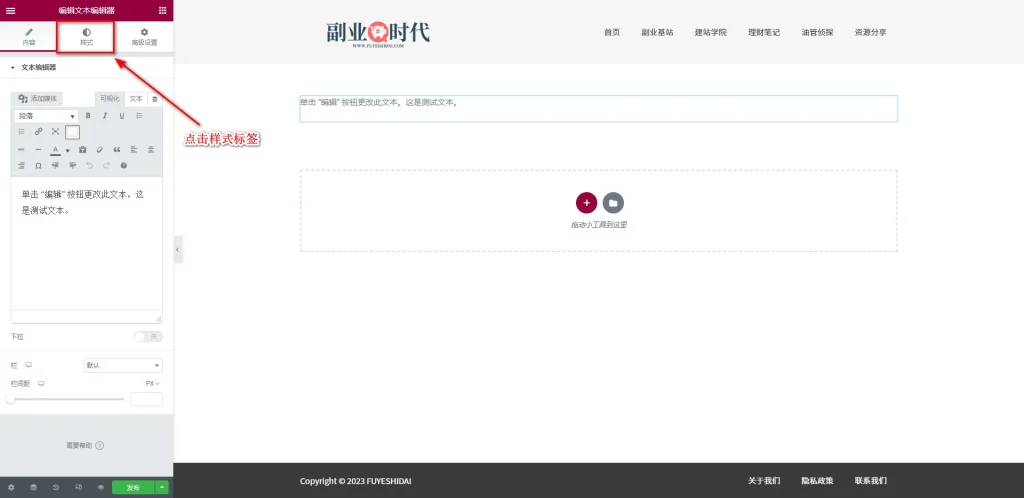
然后点击样式标签按钮,你会看到如下画面。 
画面中,我们可以看到文本颜色和排版都带有地球仪图标,而这个地球仪图标就是全局颜色和全局字体的选择按钮 在这个画面中,我们可以看到文本颜色和排版都带有地球仪图标,而这个地球仪图标就是全局颜色和全局字体的选择按钮。 文本颜色的地球仪图标:全局颜色 排版的地球仪图标:全局字体需要注意的是,当地球仪图标变成蓝色时,说明正在使用全局颜色或全局字体。 1.全局颜色点击文本颜色的地球仪图标,我们可以看到如下画面。 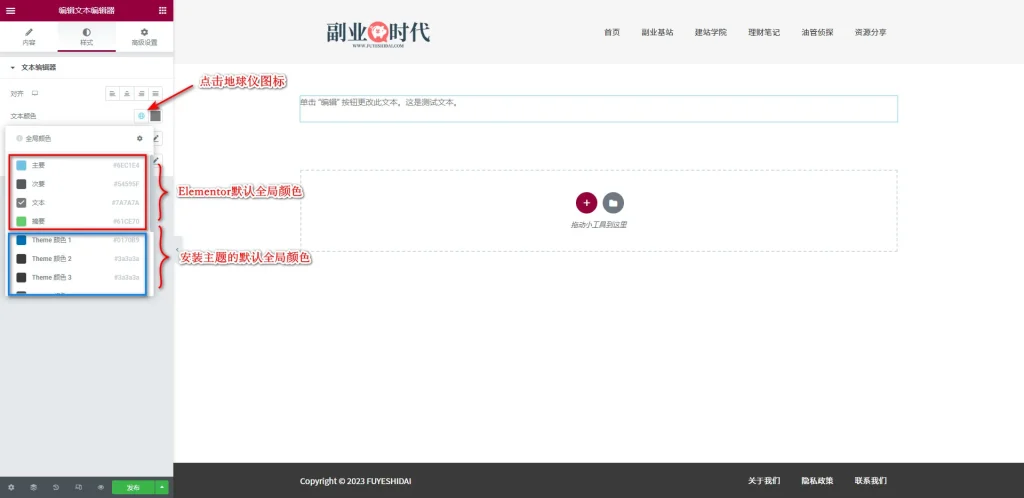
点击地球仪图标,就可以选择全局颜色。 在上图中,文本的选项已打勾,这说明文本颜色正在使用全局颜色。 Elementor默认的预设颜色只有4种。 主要 次要 文本 摘要如果你安装了除了Wordpress自带的主题模板以外的主题模板,Elementor的全局颜色也会反映安装主题的默认颜色。 如果你想要使用全局颜色来选择颜色,只需点击地球仪图标,在弹出的全局颜色选择框中选择即可。如下图。 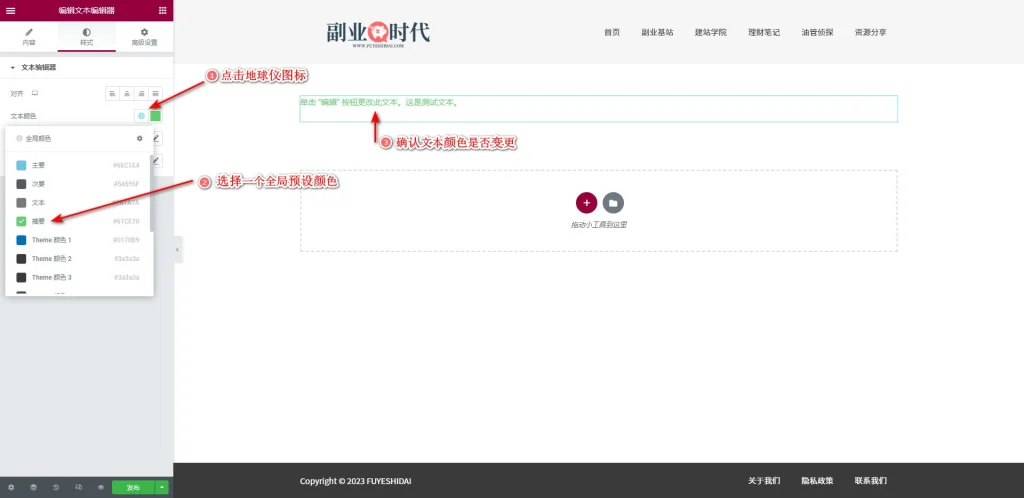 1-1 全局颜色设置界面
1-1 全局颜色设置界面
如果你想在全局颜色和全局字体中设置颜色和字体,你需要进入设置界面。 进入全局颜色和全局字体设置页面的方法主要有两种,其进入方式相同。 ● 1-1-1进入设置界面方式 1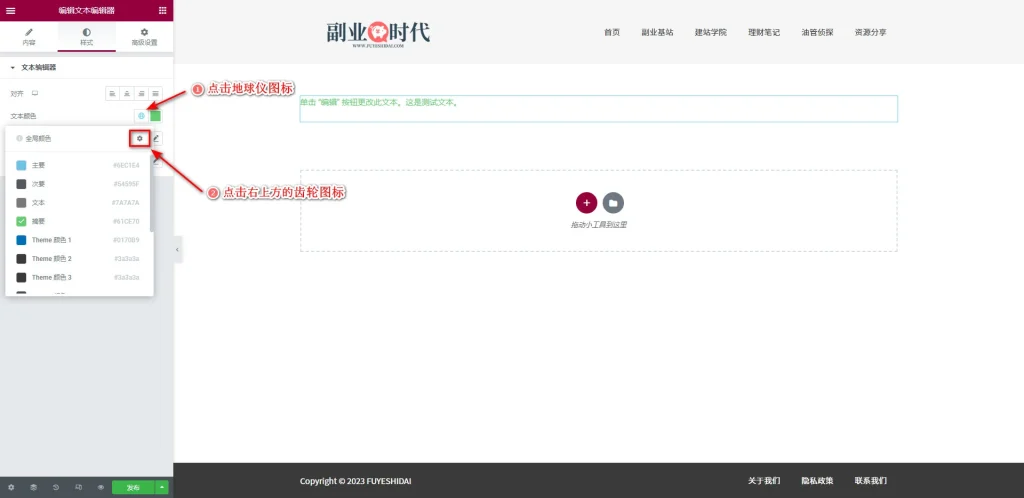
点击地球仪图标,弹出全局颜色选项窗口后,点击右上方的齿轮图标即可进入全局颜色界面。 ● 1-1-2进入设置界面方式 2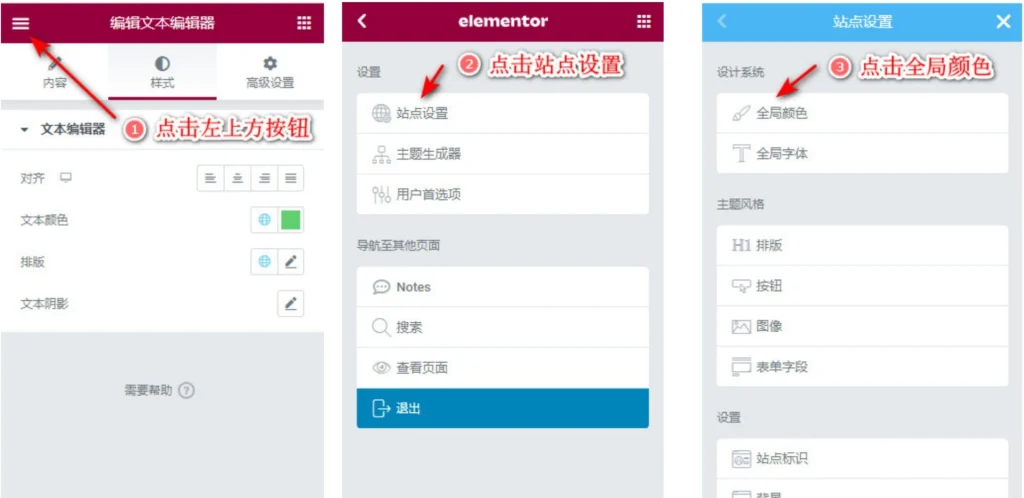
点击页面左上方的汉堡包按钮,然后在下一个界面中选择站点设置,最后在弹出的界面中选择全局颜色,就可以进入颜色设置页面。 1-2 全局颜色的设置方法进入全局颜色设置页面,你可以看到如下画面。 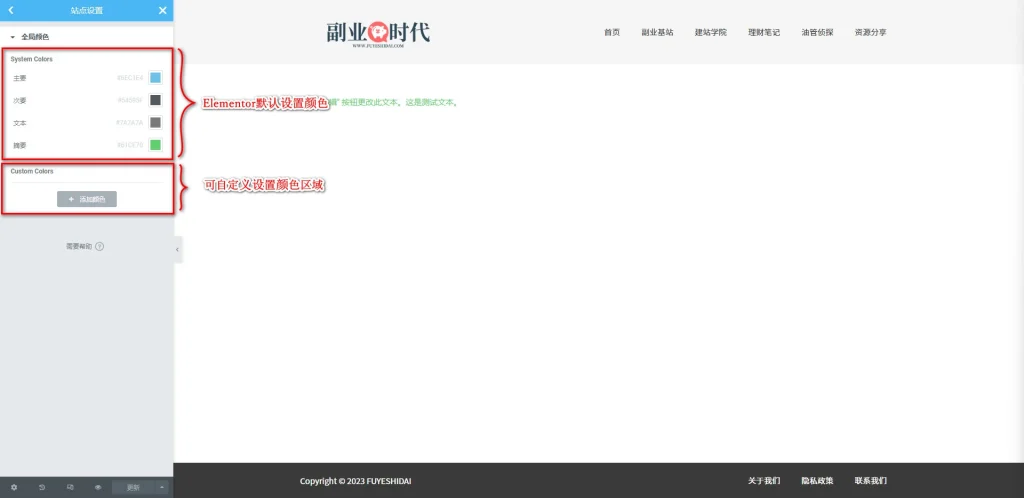
上部红框区域是Elementor默认设定的全局颜色,下方红框部分是添加全局颜色的区域。 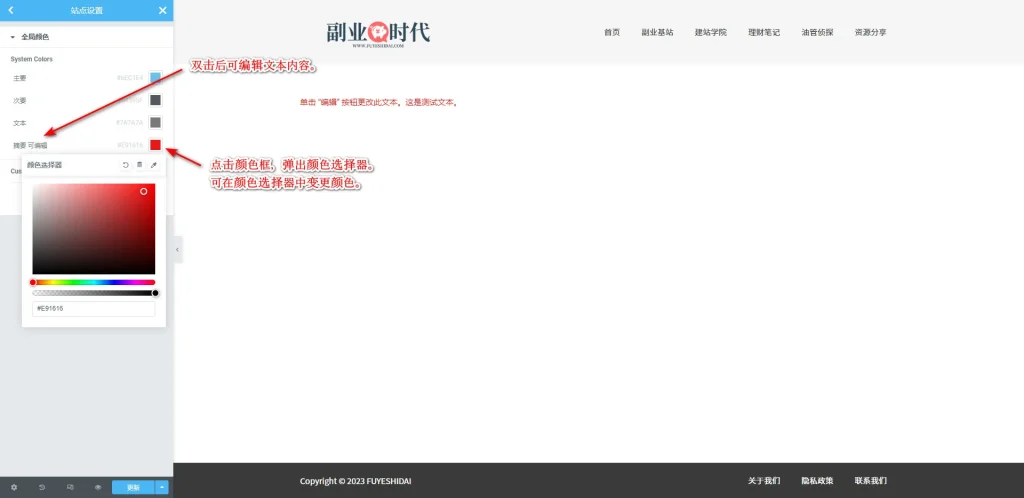
在上图中,我对摘要的文本和颜色进行了调整。 所以,虽然是系统默认的颜色,但颜色的命名和颜色本身都可以更改。 1-3 追加全局颜色首先,点击添加颜色按钮,添加一个颜色设置选项。如下图。 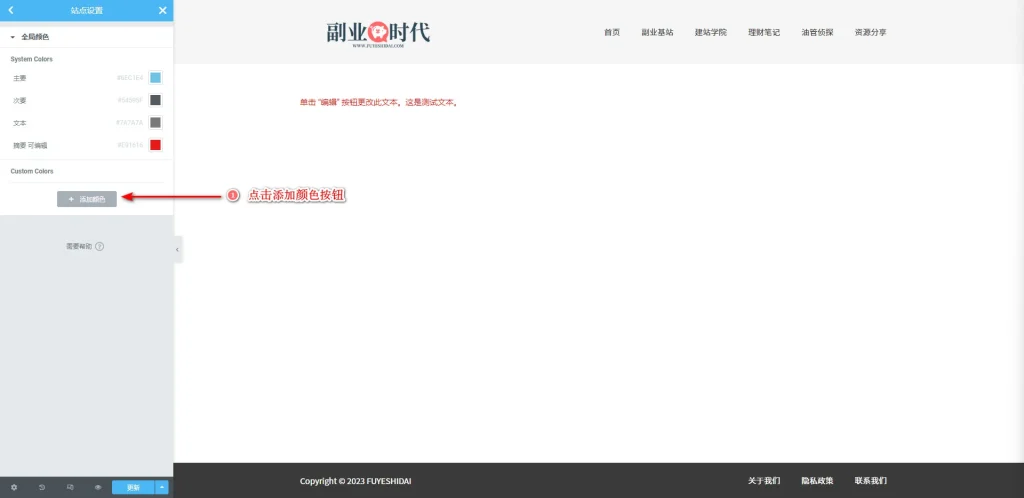
添加颜色设置选项后,设置颜色名称和自定义颜色。如下图。 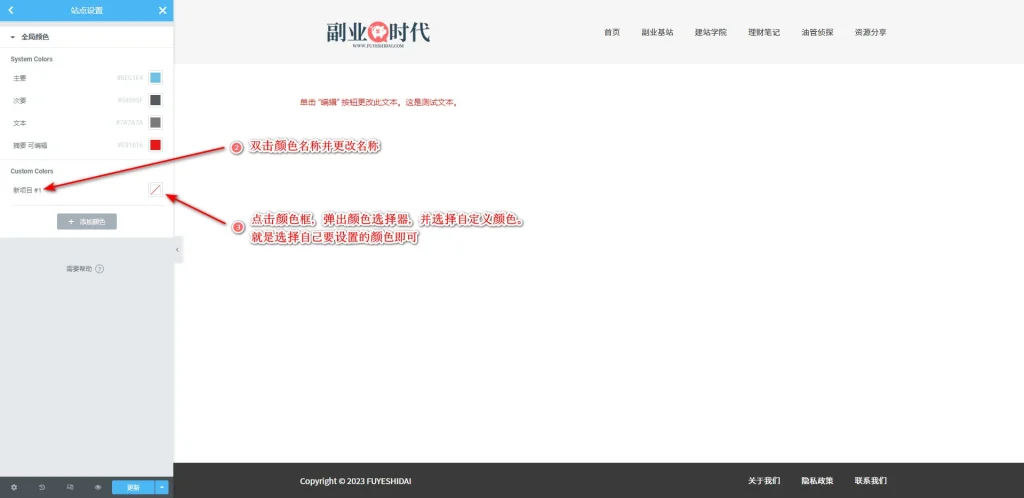
设置完成后,页面将变成如下图的样子。 图中将颜色名称更改为自定义颜色,设置的颜色为绿色(颜色代码#31EA54)。 最后一定要记得点击更新并保存设置。 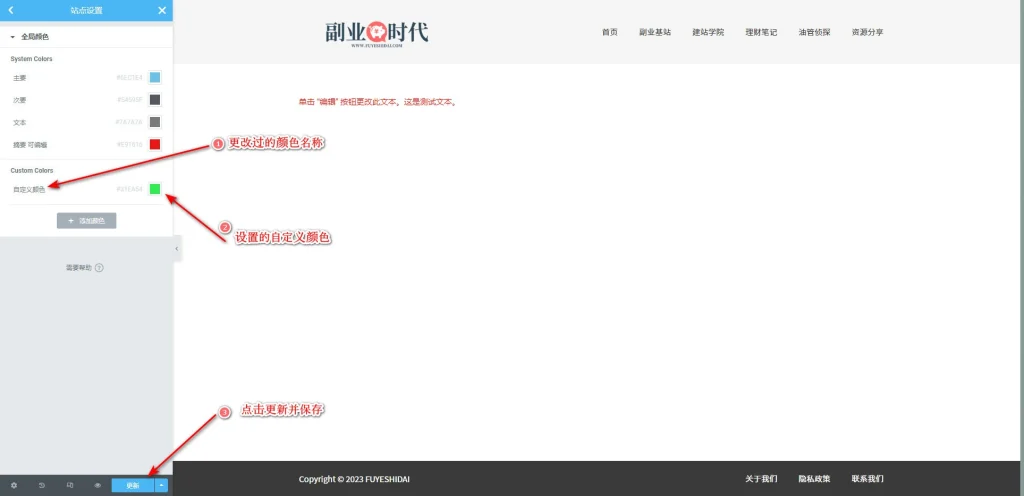 1-4 确认全局颜色是否添加
1-4 确认全局颜色是否添加
在全局颜色设置框添加了自定义颜色后,返回文本编辑器小工具的样式标签页面。 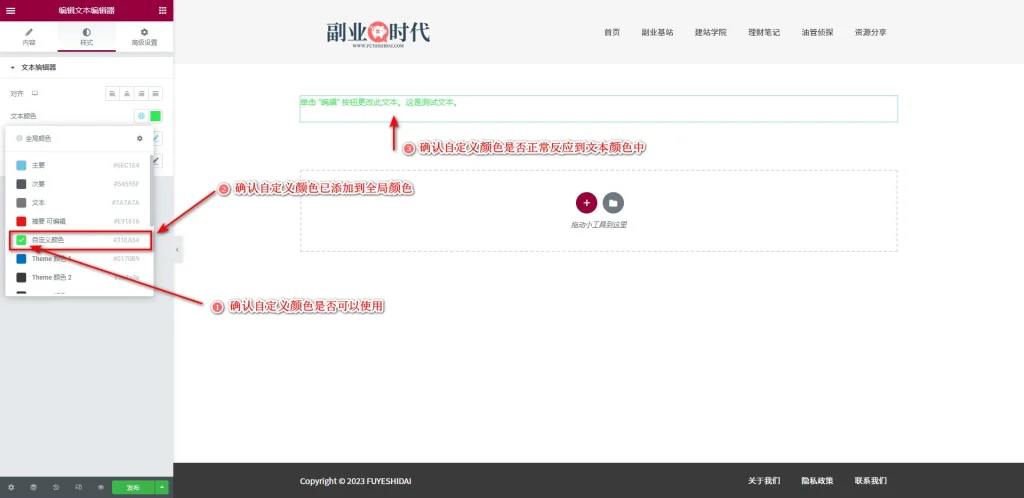
从上图中可以看到,自定义颜色已经添加到全局颜色中,并且可以正常使用。 2. 全局字体全局字体的设置方式与全局颜色的设置方式相同。 区别在于,点击全站设置后,选择全局颜色是点击全局颜色,而选择全局字体则需点击全局字体按钮。 全局字体设置界面如下图所示。 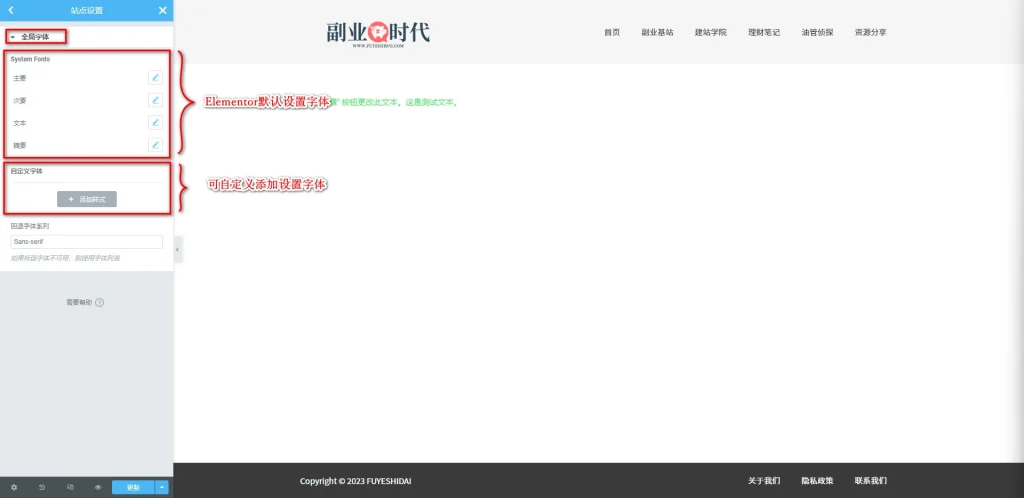
上半部分的主要,次要,文本,摘要是Elementor系统默认的字体设置。 与全局颜色相同,尽管这是系统默认的设置,但可以更改字体的名称、大小、粗细和行高等设置。 点击文本的字体设置选项(文本旁边的铅笔按钮),将弹出以下窗口。 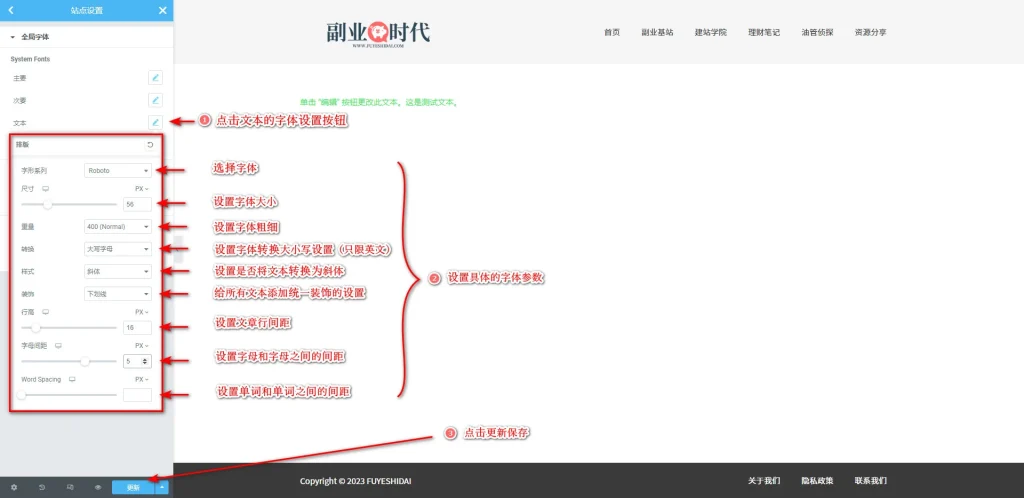
如上图所示,添加各种字体设置参数后,点击下方的更新保存设置。 关于排版设置的详细说明,请参考《Elementor基础教程 – 文本编辑器 小工具的设置和使用方法》。 ※在全局字体中设置参数并保存设置前,所有的参数设置将不会影响现有的设置。 因此,我们会发现,在全局设置界面进行设置时,旁边编辑栏中的文本内容不会有任何变化。 2-1 添加自定义字体添加自定义字体的方式与添加自定义颜色的方式相同。 区别在于,自定义字体的设置项是排版设置,而自定义颜色的设置项是颜色选择器。 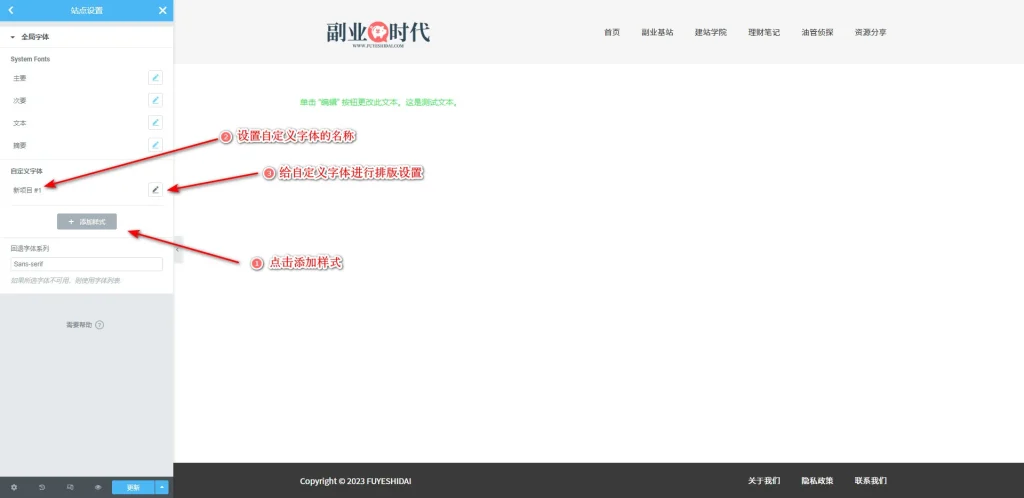
按照上述步骤,设置了一个自定义字体,如下图所示。 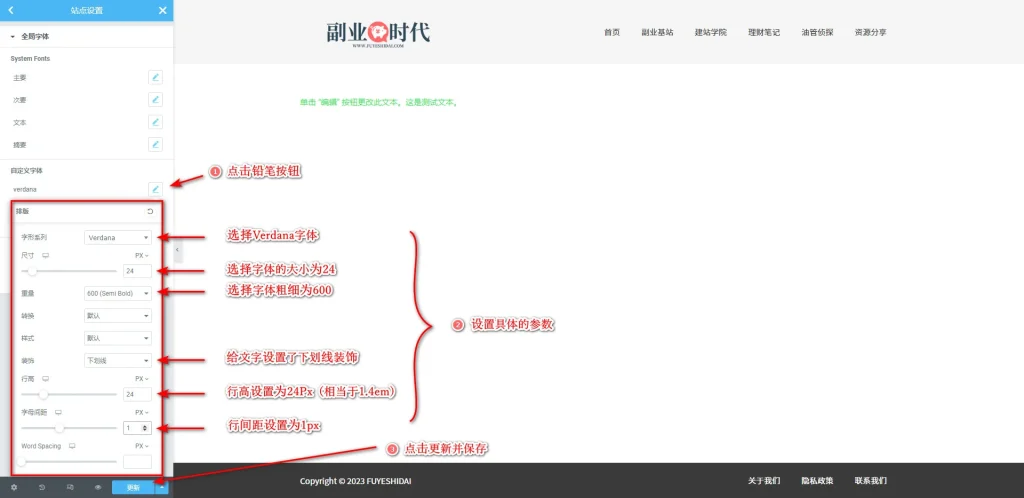
设置好一个自定义字体后,务必要更新并保存设置。 2-2 确认全局字体是否添加在全局字体中设置好自定义字体后,需要确认小工具内的字体是否已添加。 回到文本编辑小工具的样式标签,确认排版的全局字体选项中是否有自定义设置的字体,如下图所示。 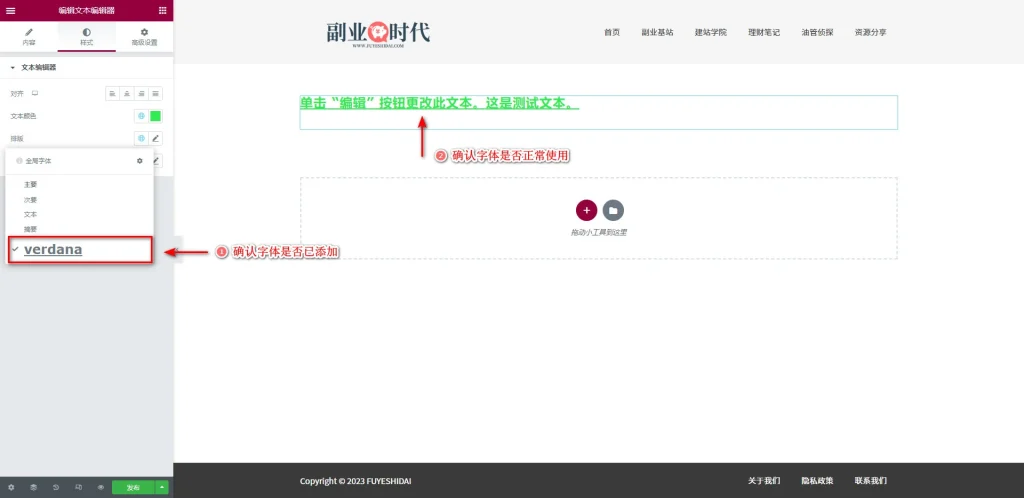 2-3 退回字体系列
2-3 退回字体系列
全局字体设置界面中,最后的退回字体系列是当自定义字体或所选字体无法使用时, 将字体更改为特定指定字体的设置选项。 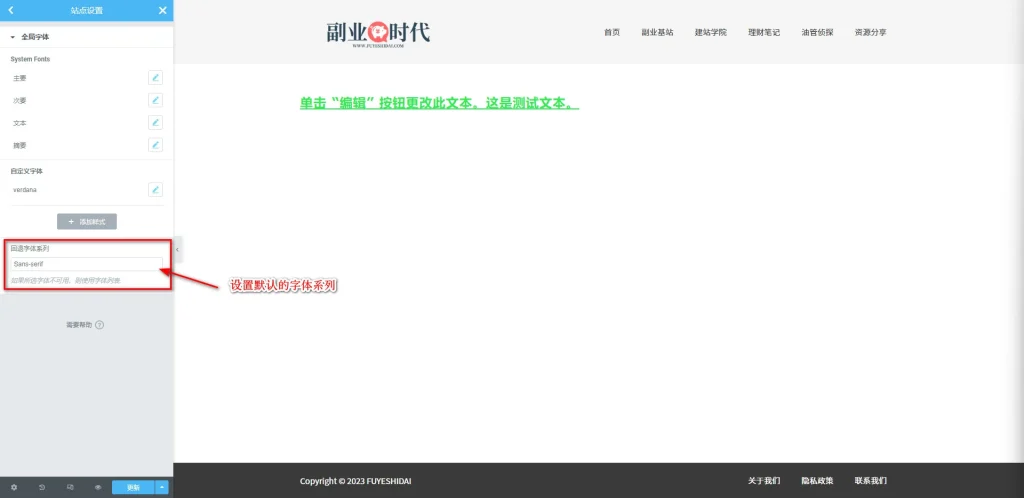
如果需要改变默认的字体系列设置,可以删除原有的字体系列,更换为自定义的字体系列。 以上就是全局颜色和全局字体的功能设置和使用方法。 希望本篇内容能对您使用Elementor有所帮助。 |
【本文地址】
今日新闻 |
推荐新闻 |